如何使用Android平板電腦作為Windows PC的第二個顯示
已發表: 2025-06-12如果您有Android平板電腦,則可以將其轉換為Windows PC的便攜式顯示器。當您需要額外的屏幕空間或想向坐在房間對面的多個人提供內容時,這可能很有用。

雖然有幾種使用平板電腦作為PC的第二個顯示器的解決方案,但大多數是付費的,並且許多免費的免費解決方案都有局限性,並且沒有提供最佳的用戶體驗。 Datronicsoft的Spacedesk是一個例外。這是我用來將平板電腦變成Windows PC的第二個顯示器的最佳解決方案之一,您也可以。
目錄
什麼是間距?它可以做什麼?
Spacedesk是一個免費的程序,它非常容易將平板電腦或智能手機用作Windows PC的第二個顯示器。它提供了兩種模式來做到這一點:擴展和鏡像。
顧名思義,擴展模式使您可以將第二個設備轉換為PC的擴展台式機。當您想增加整體屏幕工作空間時,這很方便。例如,您可以在要使用多個應用程序時使用它,但是屏幕上沒有空間容納它們。
另一方面,使用鏡像模式,您可以使第二個設備鏡像PC的桌面。在屏幕上進行演示或展示內容打開的內容是兩種情況,可以有所幫助。
Spacedesk可用於PC側的Windows 11和Windows 10,以及移動方面的Android,iOS和iPados設備。它完全免費用於非商業用途。
如何使用Spacedesk鏡像或將PC的屏幕擴展到Android平板電腦上
在您可以鏡像或將Windows PC的屏幕擴展到Android平板電腦之前,您需要兩件事。
首先,您必須在Windows PC上下載Spacedesk驅動程序。前往Spacedesk網站,然後下載PC上版本的Windows版本的最新Spacedesk驅動程序。雙擊安裝程序,然後按照屏幕上的說明安裝軟件。安裝完成後,您可能需要重新啟動PC。
其次,您需要在Android平板電腦(如果您打算使用iPad(如果您的iPados應用程序))安裝Spacedesk Viewer(一個移動應用程序),以查看PC中的內容。您可以分別在Play商店和App Store上找到兩個設備的Spacedesk查看器。
無線連接Android平板電腦和Windows PC
一旦準備好了Spacedesk驅動程序和查看器,就可以簡單地將PC的屏幕鏡像或將PC的屏幕擴展到Android平板電腦。確保您的Windows PC和Android平板電腦通過相同的Wi-Fi或LAN電纜連接到同一本地網絡。另外,您可以使用支持數據傳輸的USB電纜將它們連接。
現在,在PC上啟動Spacedesk驅動程序和Android平板電腦上的Spacedesk查看器。如果兩個設備都在同一網絡上,則平板電腦上的Spacedesk查看器應用程序應自動檢測您的PC並顯示其名稱和IP地址。點擊它,您應該連接。
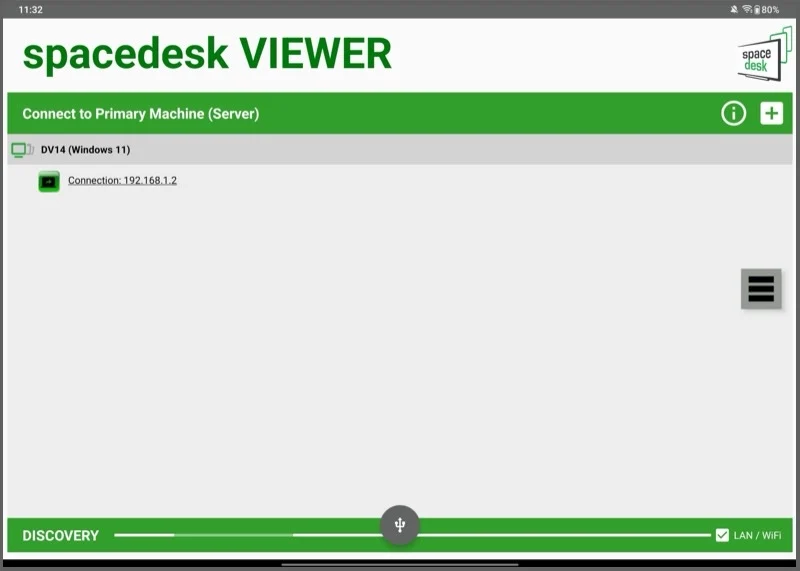
另外,如果Spacedesk查看器未顯示您的PC詳細信息,請點擊頂端角上的Plus( + )按鈕。然後,輸入Windows PC的IP地址並點擊添加。
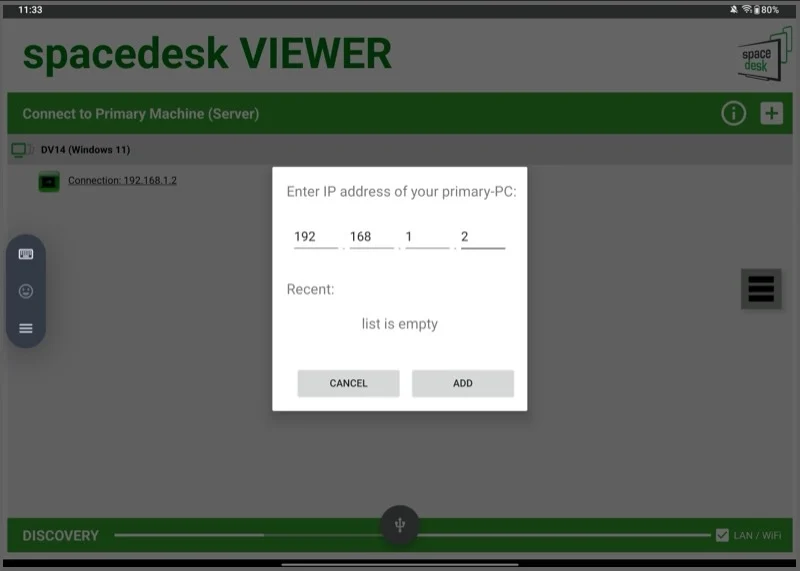
您可以在Spacedesk驅動程序應用程序上找到PC的IP地址。只需單擊“通信接口”選項卡即可擴展並單擊網絡適配器。您將在右側看到您的IP地址。
連接後,您應該在Android平板電腦上看到Windows PC的內容。

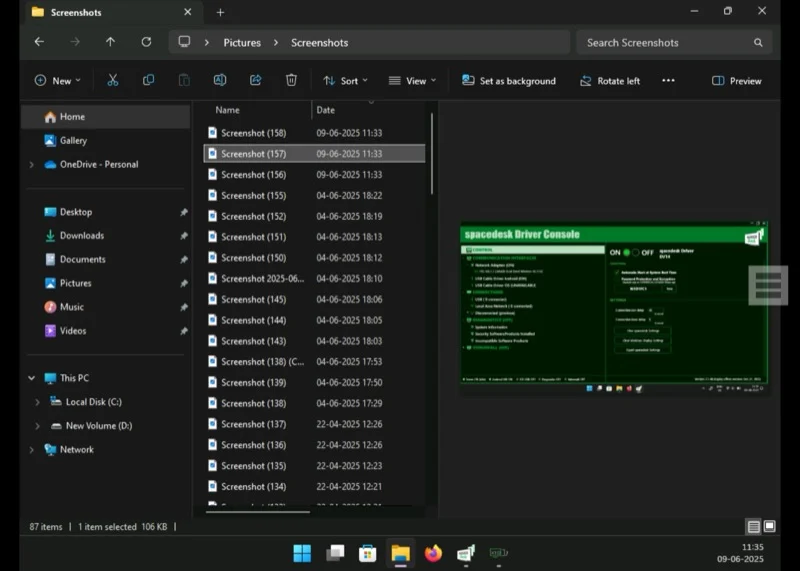
使用有線連接連接Android平板電腦和Windows PC
您還可以使用有線連接使用Android平板電腦作為Windows PC的第二個顯示。與Wi-Fi或LAN連接相比,此模式提供了最低的延遲,並確保總體性能更好。
要使用有線模式,您需要的只是支持數據傳輸的USB電纜。只需使用USB電纜將您的Android平板電腦連接到PC,然後在平板電腦上提示時選擇文件傳輸(或等效)模式即可。然後,在PC上的Spacedesk驅動程序上,擴展“通信接口”選項卡,然後選擇USB有線驅動程序Android(OFF) 。在右側,請查看複選框以獲取USB電纜Android選項。打開平板電腦上的Spacedesk查看器應用程序,您應該連接。
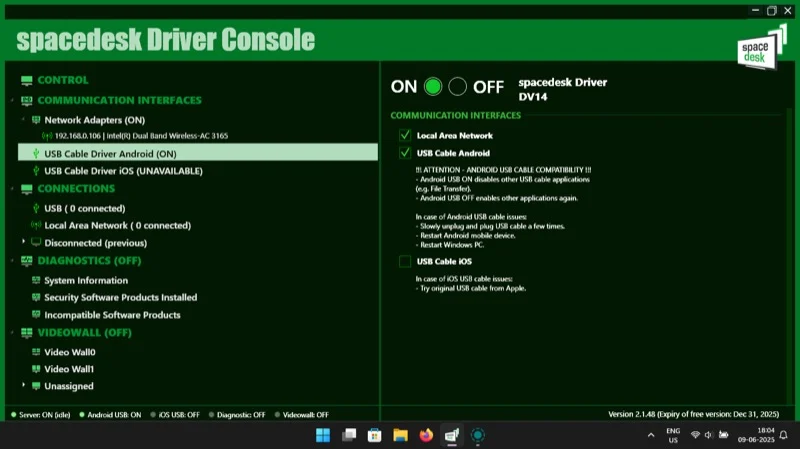
在鏡子和擴展顯示模式之間切換
默認情況下,Spacedesk鏡像屏幕。如果要在擴展模式下使用平板電腦的屏幕,則可以從PC的顯示設置中進行。
為此,請右鍵單擊PC的桌面上,然後選擇“顯示設置” 。單擊副本這些顯示下拉按鈕,然後選擇“擴展”顯示選項。單擊確認提示的更改以確認更改。
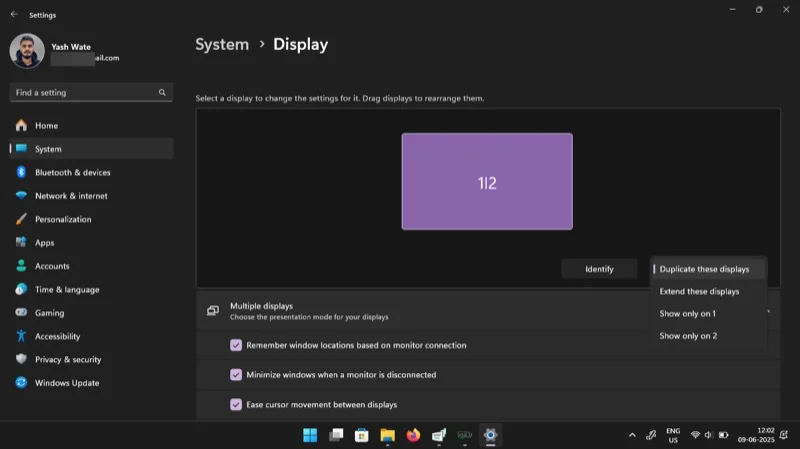
現在,單擊PC上的“顯示設置”頁面上的識別按鈕。您會在每個設備上的屏幕上看到一個大量,這表明與Windows確定的顯示位置相對應的數字。要重新排列顯示屏,請單擊屏幕上的1或2窗口,然後將其移至另一個窗口的左側或右側。單擊應用以保存。
導航和控制屏幕
設置完成後,與平板電腦屏幕上的內容進行交互很容易。如果您在鏡像模式下使用它,則可以使用PC的觸控板或連接的鼠標與PC上的內容進行交互,並且它也會在平板電腦的屏幕上進行反思。另外,由於支持觸摸輸入,因此您可以直接與平板電腦的屏幕進行交互。
同樣,如果您處於擴展模式,則可以使用兩種方式與內容進行交互。但是,您需要在屏幕上移動光標(在顯示安排上延伸)以與PC和平板電腦上的內容進行交互。
在任何時候,如果要使用平板電腦的功能,請從底部向上滑動以退出Spacedesk Viewer應用程序。按照往常的方式使用該設備,然後點擊Spacedesk Viewer應用程序以跳回去,然後繼續將其用作連接的PC的第二個顯示器。
配置spacedesk,以提供更好的屏幕鏡像或擴展體驗
雖然您可以在其默認設置中使用Spacedesk,但您應該考慮一些設置和選項,以提高整體性能和可用性。
調整屏幕分辨率
如果您對Android平板電腦上的尺寸,清晰度,尺寸和整體顯示質量不滿意,則可以從Spacedesk設置更改屏幕分辨率。請記住,只有在使用平板電腦作為擴展顯示器時,才可以這樣做。如果您在鏡像模式下使用它,它將使用PC的本機設置。
為此,請先從Spacedesk查看器或服務器應用程序終止連接。然後,在平板電腦上的Spacedesk查看器應用程序中,點擊屏幕上的漢堡菜單按鈕,然後轉到“設置”>“分辨率” 。啟用使用自定義分辨率選項,然後點擊選擇自定義分辨率。現在,在以下提示下選擇所需的分辨率,然後添加應用。
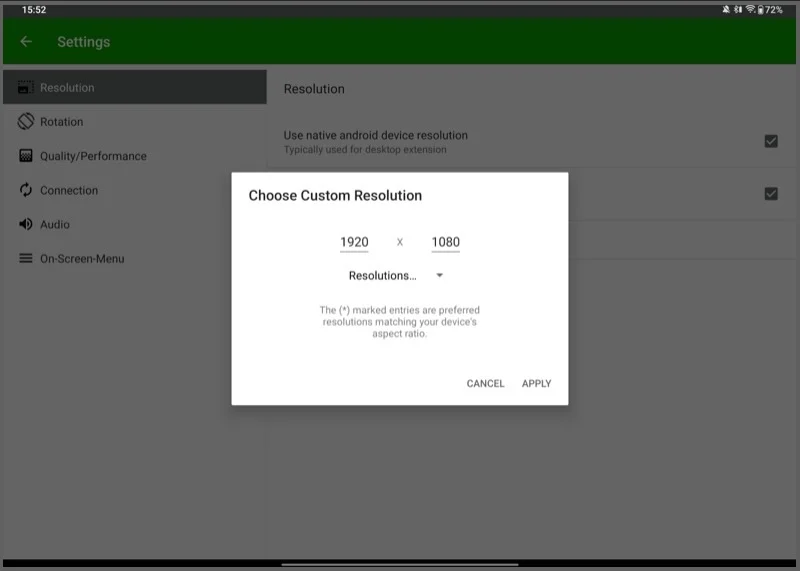
如果您遇到性能問題,則減少屏幕分辨率通常會有所幫助。
調整幀速率
就像更改屏幕分辨率一樣,調整幀速率也可能會有所幫助。如果您想要更平穩的性能或面對不穩定並希望解決這個問題,則可能需要這樣做。與更改分辨率類似,當您在擴展模式下使用平板電腦時,也可以更改幀速率。
為此,結束連接,然後轉到Spacedesk Viewer應用程序中的設置。接下來,選擇質量/性能並點擊自定義FPS速率。選擇您所需的幀速率。
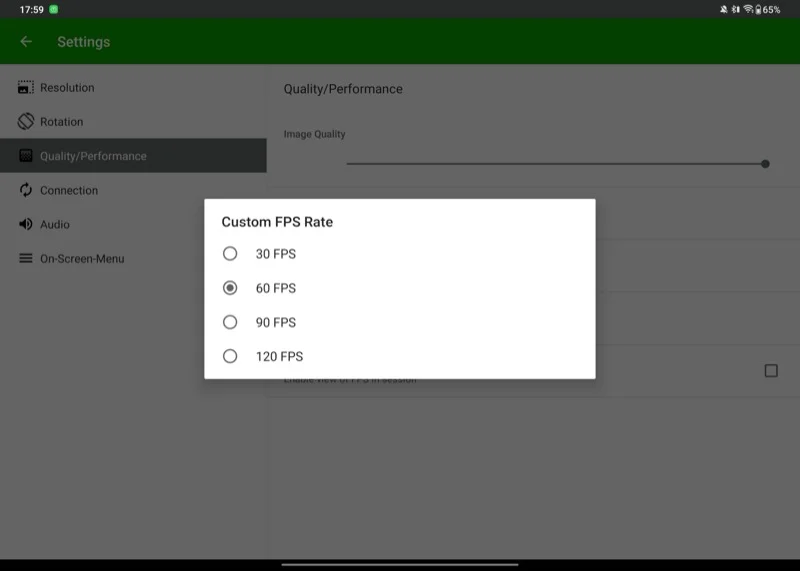
在這裡,您還可以調整圖像質量。增加它以改善視覺效果或減少其根據需要減少口吃。
調整編碼的顏色深度和渲染顏色深度
如果您的Android平板電腦未從PC的桌面上顯示準確的顏色,則應調整其編碼的顏色深度和渲染顏色深度設置。
後者負責控制源圖像的保真度,即,由主計算機(即Windows PC)創建和顯示的圖像。另一方面,前者對傳輸圖像進行了照顧,該圖像從Windows PC上根據其顯示設置從Windows PC上進入Android平板電腦。
為此,請前往平板電腦上Spacedesk查看器上的質量/性能設置。點擊編碼顏色深度,然後根據您的需求選擇適當的選項。
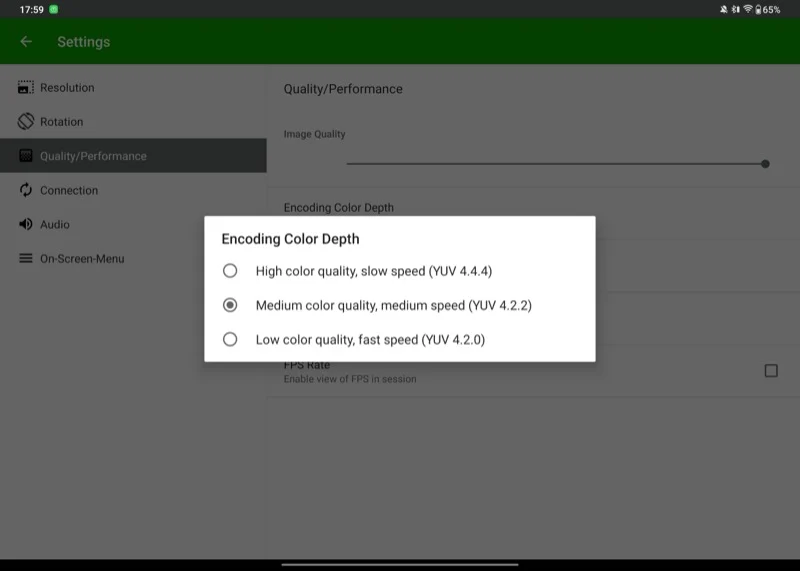
同樣,點擊渲染顏色深度,然後選擇您喜歡的顏色深度選項。
輕鬆地將備用屏幕轉換為便攜式顯示器
Spacedesk提供了一種直接的方式,可以將任何備用屏幕(智能手機或平板電腦)轉動到便攜式顯示器中,您可以在背包或口袋中隨身攜帶,並在需要時連接到Windows PC。因此,如果您一直想為您的PC上買到便攜式屏幕或想知道該如何處理您的舊,未使用的Android平板電腦,請給Spacedesk射擊並將其重新使用。
